Überprüfen der Druckkopfdüsen
 Verwenden des Düsentest-Dienstprogramms unter Windows Verwenden des Düsentest-Dienstprogramms unter Windows
 Verwenden des Düsentest-Dienstprogramms unter Mac OS X Verwenden des Düsentest-Dienstprogramms unter Mac OS X
 Verwendung der Druckertasten Verwendung der Druckertasten
Sollten die Ausdrucke blasser werden oder Lücken im Druckbild aufweisen, können Sie die Ursache des Problems möglicherweise durch einen Düsentest feststellen.
Die Druckkopfdüsen können Sie vom Computer aus mit dem Düsentest-Dienstprogramm oder vom Drucker aus mit den Druckertasten überprüfen.
Verwenden des Düsentest-Dienstprogramms unter Windows
Führen Sie zur Verwendung des Utilitys Düsentest die nachstehenden Schritte aus.
 |
Stellen Sie sicher, dass keine Fehleranzeige blinkt oder leuchtet.
|
 |
Stellen Sie sicher, dass ein Papier im Format A4 in die Papierzufuhr des Druckers eingelegt ist.
|
 |
Klicken Sie mit der rechten Maustaste auf das Druckersymbol in der Taskleiste und wählen Sie dann im Kontextmenü Düsentest aus.
|
Wenn das Druckersymbol nicht angezeigt wird, schalten Sie das Symbol anhand des folgenden Abschnitts ein.
 |
Folgen Sie den Anweisungen am Bildschirm.
|
Verwenden des Düsentest-Dienstprogramms unter Mac OS X
Führen Sie zur Verwendung des Utilitys Düsentest die nachstehenden Schritte aus.
 |
Stellen Sie sicher, dass keine Fehleranzeige blinkt oder leuchtet.
|
 |
Stellen Sie sicher, dass ein Papier im Format A4 in die Papierzufuhr des Druckers eingelegt ist.
|
 |
Rufen Sie das Dialogfeld "EPSON Drucker-Utility 2" auf.
|
 |
Klicken Sie auf die Schaltfläche Düsentest im Dialogfeld des Utilitys.
|
 |
Folgen Sie den Anweisungen am Bildschirm.
|
Verwendung der Druckertasten
Befolgen Sie die Schritte unten, um die Druckkopfdüsen mit den Druckertasten zu überprüfen.
 |
Stellen Sie sicher, dass keine Fehleranzeige blinkt oder leuchtet.
|
 |
Schalten Sie den Drucker aus.
|
 |
Stellen Sie sicher, dass ein Papier im Format A4 in die Papierzufuhr des Druckers eingelegt ist.
|
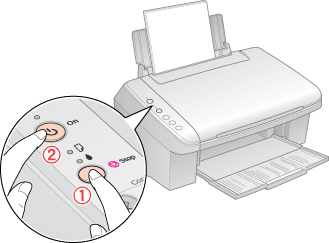
 |
Vergleichen Sie die Qualität der gedruckten Testseite mit dem Beispiel unten. Wenn es keine Druckqualitätsprobleme wie Lücken oder fehlende Segmente in den Testzeilen gibt, ist der Druckkopf in Ordnung.
|
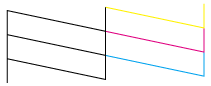
Wenn ein Segment der gedruckten Zeilen fehlt (wie unten gezeigt), könnte eine Tintendüse verstopft oder der Druckkopf falsch ausgerichtet sein.
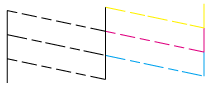
| 
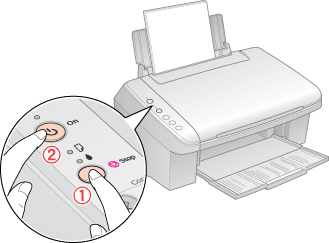
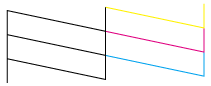
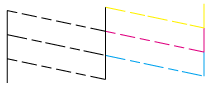



 Verwenden des Düsentest-Dienstprogramms unter Windows
Verwenden des Düsentest-Dienstprogramms unter Windows




 Oben
Oben
 Stop gedrückt und drücken Sie dann die Taste
Stop gedrückt und drücken Sie dann die Taste  On. Halten Sie beide Tasten gedrückt, bis die Anzeige
On. Halten Sie beide Tasten gedrückt, bis die Anzeige  siehe
siehe